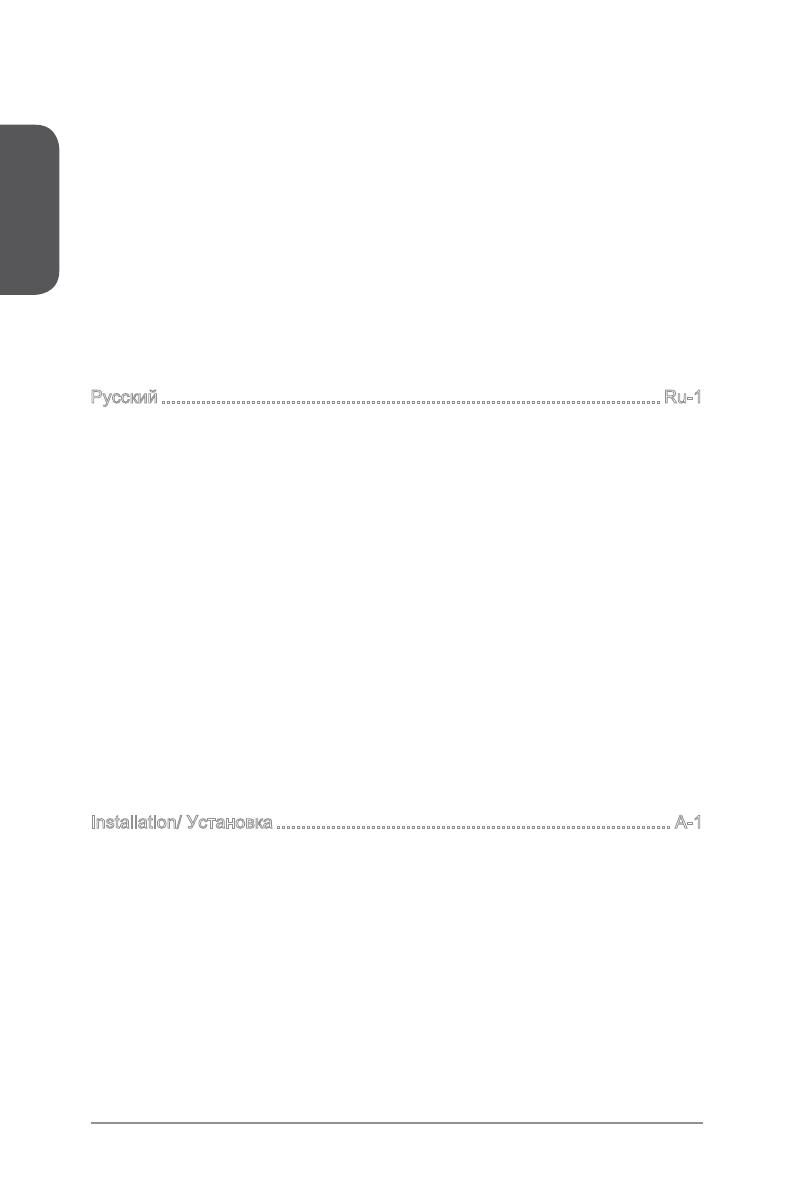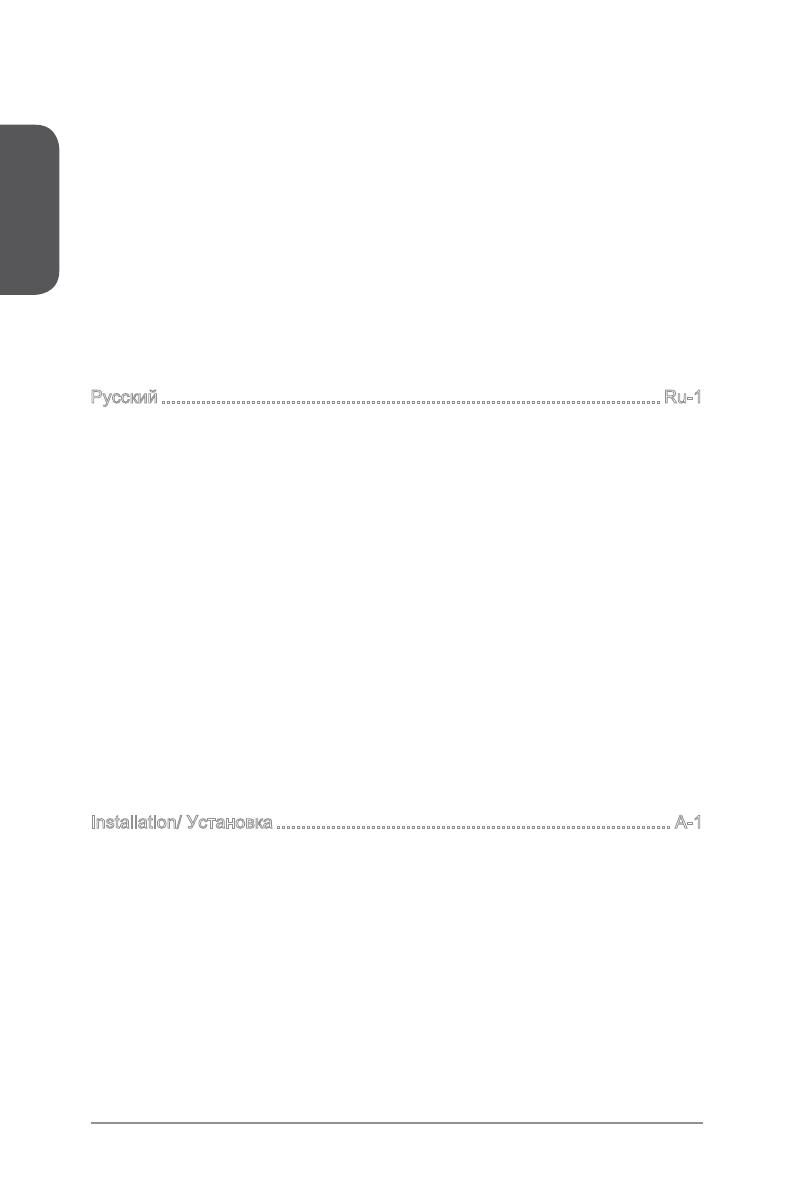
xiiPreface
Preface
Mémoire ............................................................................................................Fr-12
Trous Taraudés de Montage .............................................................................Fr-13
Connecteurs d’alimentation ...............................................................................Fr-14
Emplacements d’extension ...............................................................................Fr-15
Cartes Vidéo/ Graphiques ................................................................................Fr-16
Connecteurs internes ........................................................................................Fr-17
Cavaliers ...........................................................................................................Fr-23
Point de vérication tension ..............................................................................Fr-24
Boutons & Interrupteurs ....................................................................................Fr-25
Indicateurs d'état LED .......................................................................................Fr-28
Pilotes et Utilitaires ............................................................................................Fr-30
Conguration BIOS ...........................................................................................Fr-31
Русский .................................................................................................... Ru-1
Характеристики материнской платы .............................................................. Ru-2
Краткое руководство по разъемам ................................................................ Ru-5
Краткое руководство по работе с задней панелью ...................................... Ru-7
APU (Accelerated Processing Units) ................................................................ Ru-9
Память ............................................................................................................ Ru-12
Отверстия под установочные винты ............................................................ Ru-13
Электропитание ............................................................................................. Ru-14
Слоты расширения ........................................................................................ Ru-15
Видео/ Установка дискретной видеокарты ................................................ Ru-16
Внутренние разъемы .................................................................................... Ru-17
Перемычка ..................................................................................................... Ru-23
Замер напряжения ........................................................................................ Ru-24
Кнопки и Переключатели .............................................................................. Ru-25
Световые индикаторы ................................................................................... Ru-28
Драйверы и утилиты ..................................................................................... Ru-30
Настройка BIOS ............................................................................................. Ru-31
Installation/ Установка ............................................................................... A-1
APU ......................................................................................................................A-2
Memory/ Speicher/ Mémoire/ Памяти .................................................................A-4
Motherboard/ Carte mère/ Материнские платы .................................................A-5
Power Connector/ ATX-Stromanshcluss/ Connecteurs d'alimentation/ Pазъема
питания ................................................................................................................A-7
SATA HDD ...........................................................................................................A-9
mSATA SSD ......................................................................................................A-10
Front Panel Connector/ Frontpanel Anschluss/ Connecteur panneau avant/
Pазъемов передней панели ............................................................................A-11
Peripheral Connector/ Peripheriestecker/ Connecteur périphérique/ Периферийных
разъемов ...........................................................................................................A-12
Graphics Card/ Grakkarte/ Carte graphique/ Bидеокарты ..............................A-13